手机怎么用数据线给电脑共享网络 手机通过USB数据线与电脑共享网络方法
手机怎么用数据线给电脑共享网络?这是许多人都经常遇到的问题,随着智能手机的普及,我们越来越依赖于手机上网,但有时候在没有Wi-Fi的情况下,我们仍然需要使用电脑上网。幸运的是通过使用USB数据线,我们可以轻松地将手机与电脑连接起来,实现网络共享的功能。在本文中我们将介绍一些简单的方法,帮助您快速了解如何使用数据线将手机与电脑连接,并共享网络。无需担心复杂的设置或专业知识,只需按照以下步骤操作,您就能够轻松地在没有Wi-Fi的情况下,通过手机上网。
具体方法:
1.【准备工作】
准备手机数据线,插入电脑USB插口前需要对电脑进行杀毒等简单清理。开启杀毒软件,以防对手机安全造成威胁。
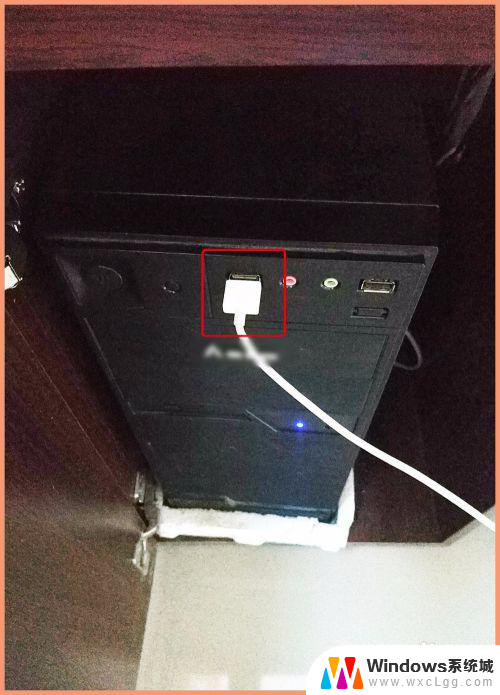
2.【连接电脑】
将手机数据线插到电脑USB插口位置,再打开手机“设置”页进行下一步。
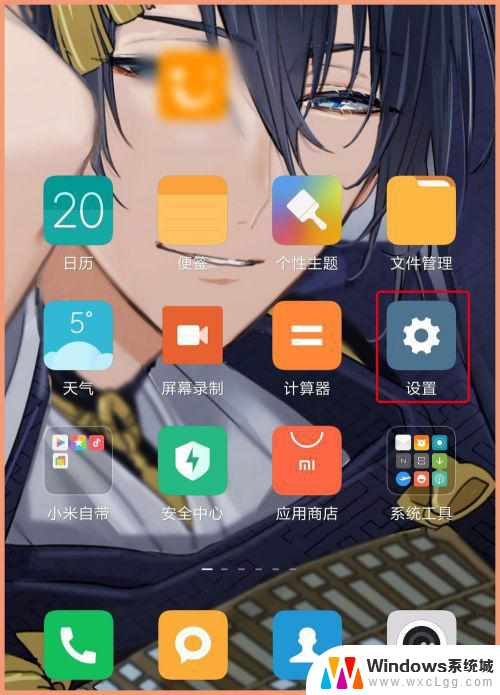
3.【USB网络共享】
在设置页第一项点“更多连接方式”,点“USB网络共享”后面的小按钮挪到另一边,呈现蓝色为打开模式。
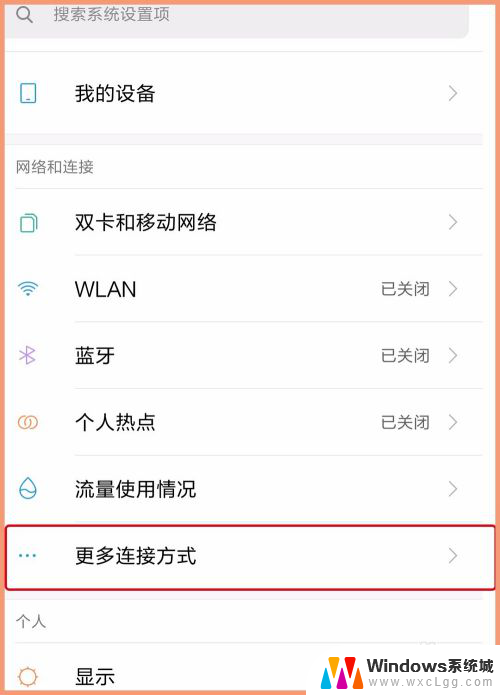
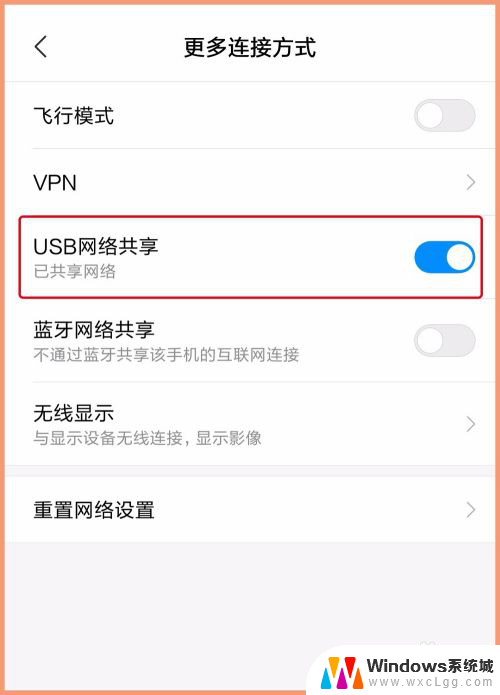
4. 必须是先将数据线插入到USB接口连接电脑,因为若不连接电脑。上一步操作位置“USB网络共享”呈灰色状态,就是不可操作。
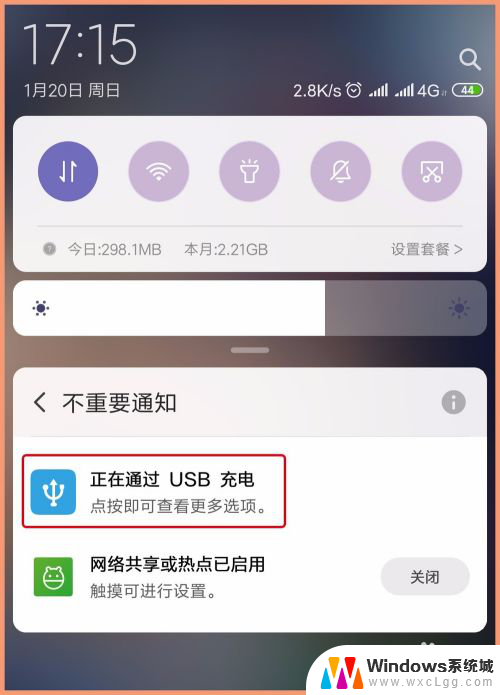
5. 以上所有操作完成后,观察电脑右下角网络图标已经改变,打开网络和共享中心可以看到能够浏览互联网,上网试试。
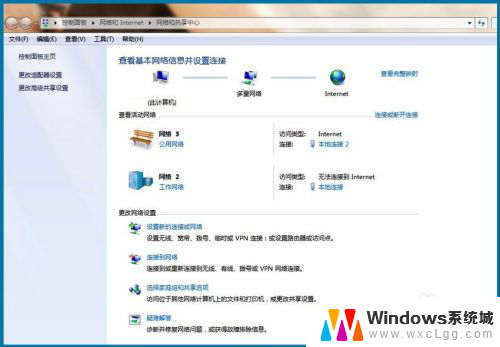
6.【热点连接】
除了使用USB数据连接电脑共享网络之外,还可以使用手机热点。将数据流量共享到电脑,在手机“设置 - 个人热点”里设置自己的热点密码,然后电脑搜索可用WIFI输入对应的密码连接即可。
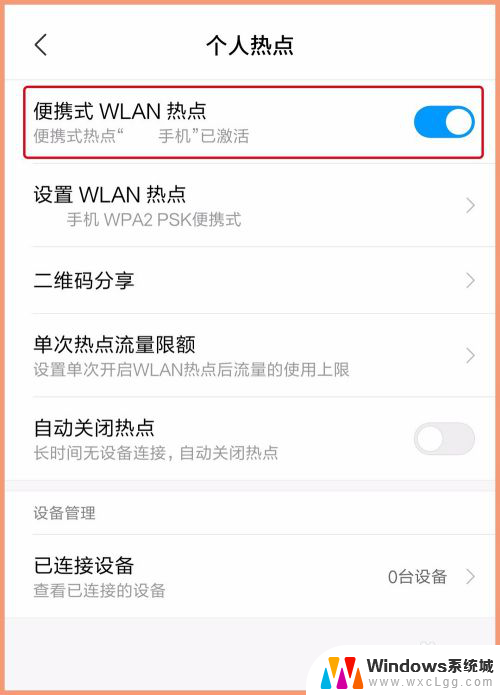
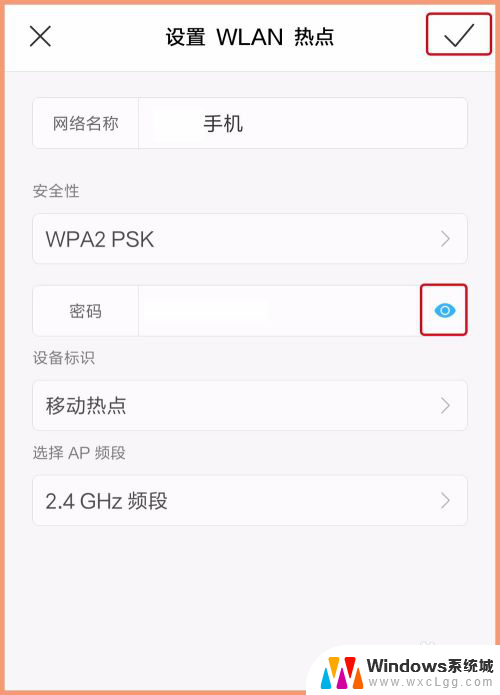
以上就是手机如何使用数据线与电脑共享网络的全部内容,如果有任何不清楚的地方,可以参考小编提供的步骤进行操作,希望对大家有所帮助。
手机怎么用数据线给电脑共享网络 手机通过USB数据线与电脑共享网络方法相关教程
-
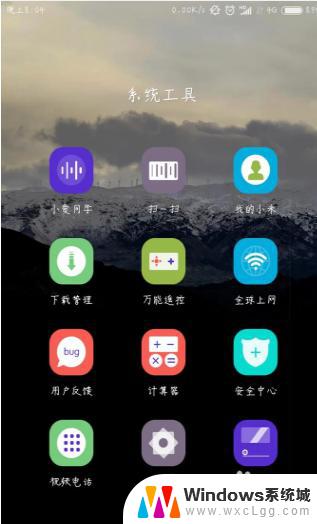 手机可以通过数据线连接电脑上网吗 安卓手机通过USB数据线与电脑连接上网方法
手机可以通过数据线连接电脑上网吗 安卓手机通过USB数据线与电脑连接上网方法2023-10-26
-
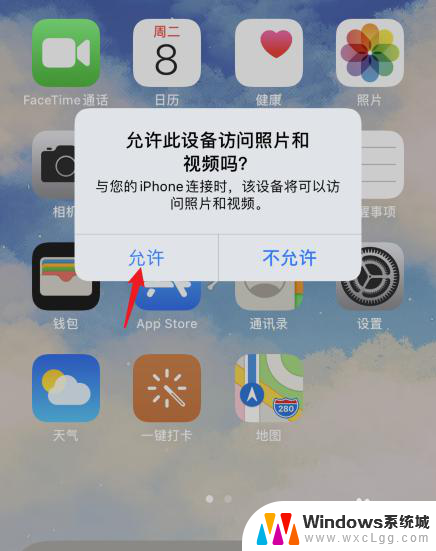 苹果手机怎么给笔记本共享网络 苹果手机如何通过USB实现网络共享给电脑
苹果手机怎么给笔记本共享网络 苹果手机如何通过USB实现网络共享给电脑2023-11-09
-
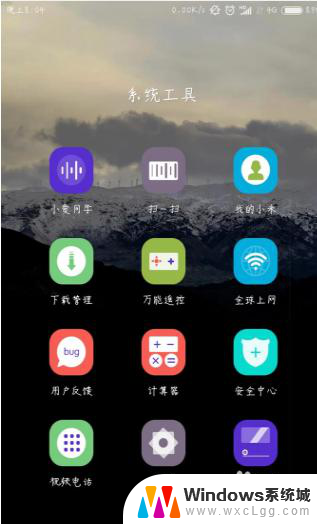 可以用数据线连接电脑网上网吗 安卓手机如何通过USB数据线连接电脑上网
可以用数据线连接电脑网上网吗 安卓手机如何通过USB数据线连接电脑上网2024-07-28
-
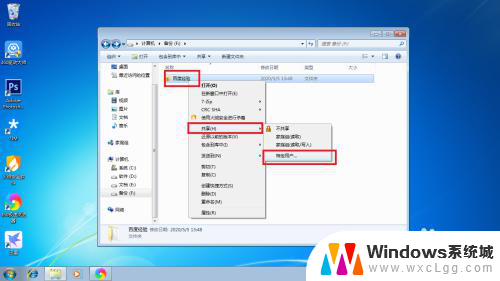 电脑共享文件夹给手机 无线网络下手机与电脑如何共享文件
电脑共享文件夹给手机 无线网络下手机与电脑如何共享文件2024-07-25
-
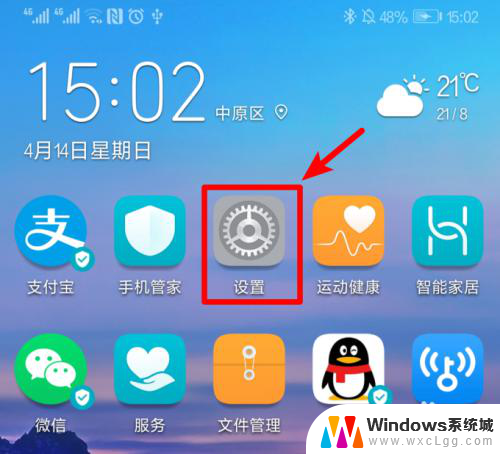 手机怎么和台式电脑共享网络 手机共享网络给台式电脑的方法
手机怎么和台式电脑共享网络 手机共享网络给台式电脑的方法2024-01-15
-
 手机连wifi可以usb共享给电脑吗 通过USB将手机网络分享给电脑
手机连wifi可以usb共享给电脑吗 通过USB将手机网络分享给电脑2023-09-10
电脑教程推荐
- 1 固态硬盘装进去电脑没有显示怎么办 电脑新增固态硬盘无法显示怎么办
- 2 switch手柄对应键盘键位 手柄按键对应键盘键位图
- 3 微信图片怎么发原图 微信发图片怎样选择原图
- 4 微信拉黑对方怎么拉回来 怎么解除微信拉黑
- 5 笔记本键盘数字打不出 笔记本电脑数字键无法使用的解决方法
- 6 天正打开时怎么切换cad版本 天正CAD默认运行的CAD版本如何更改
- 7 家庭wifi密码忘记了怎么找回来 家里wifi密码忘了怎么办
- 8 怎么关闭edge浏览器的广告 Edge浏览器拦截弹窗和广告的步骤
- 9 windows未激活怎么弄 windows系统未激活怎么解决
- 10 文件夹顺序如何自己设置 电脑文件夹自定义排序方法